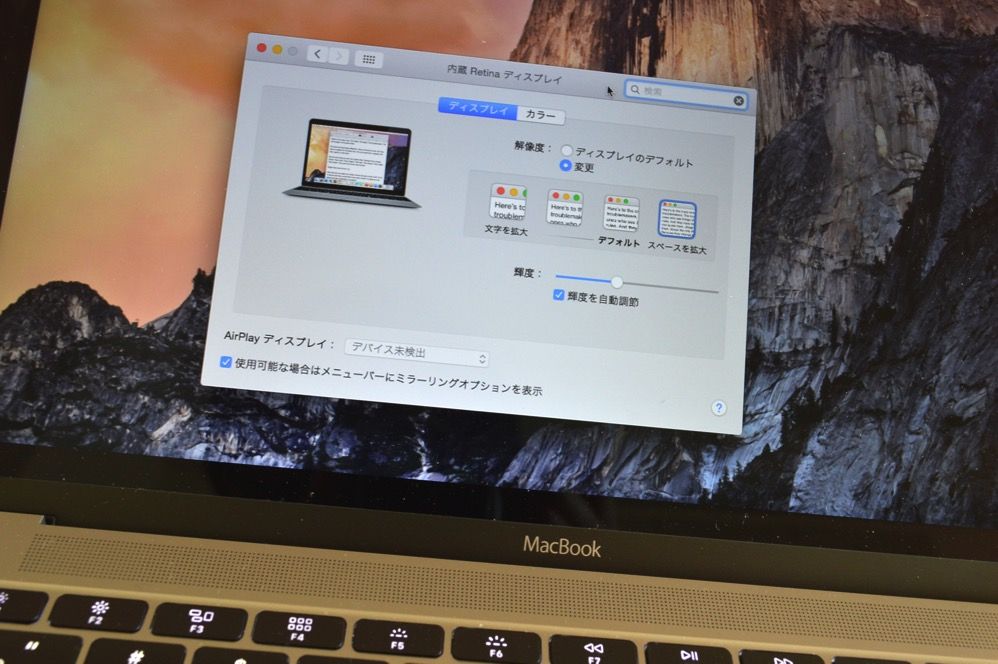
Mac の Retina ディスプレイは非常にキレイですが、デフォルトでは解像度が低めに設定されている場合があります。
この解像度を確認し、変更する手順をご紹介します。
Mac のディスプレイ解像度を変更する方法
「システム環境設定」を開きます。以下いずれかの方法で開くことができます。
- Dock の「システム環境設定」アイコンをクリック

- 画面左上メニューバーの (Appleロゴ) マークをクリックし「システム環境設定」を選択
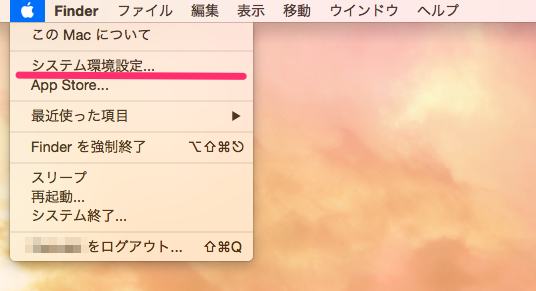
- Spotlight から "システム" あるいは "system" と入力 し「システム環境設定」を選択

システム環境設定の一覧から、「ディスプレイ」をクリックします。
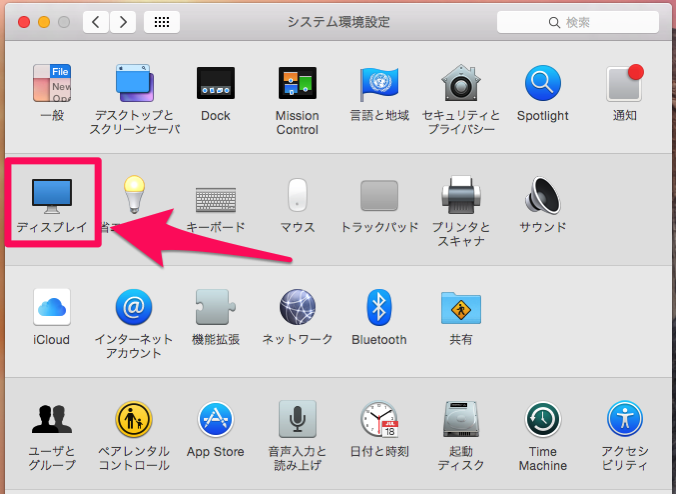
「ディスプレイ」タブから 解像度:「変更」を選択し、お好みの解像度をクリックしましょう。
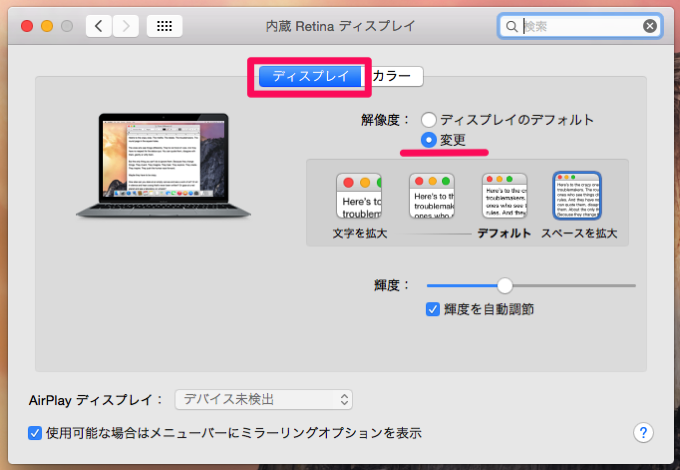
右側の "スペースを拡大" を選択すると、より高い解像度になります。画面で表示されるエリアが広がりますよ!
あとがき
新しい 12インチの MacBook の解像度は、仕様上 2,304x1,440 とされていますが、ディスプレイごとに最適化しており、内蔵ディスプレイでは 1,440x900 までの解像度になっています。
これをさらに高解像度へ変更するには、Display Menu などのアプリを利用する必要があります。以下の記事を参考にしてください。
【参考】
スポンサーリンク

コメント
コメント一覧 (1)